Linux Mint: jak dodawać nowe aplety

Linux Mint używa apletów do dodawania funkcjonalności do paska zadań. Oferowane domyślne obejmują zegar, menedżera głośności, menedżera sieci, a nawet start

Aby móc prawidłowo korzystać z komputera, zazwyczaj chcesz, aby był skonfigurowany w Twoim języku. Jeśli znasz układ systemu operacyjnego wystarczająco dobrze, możesz przeglądać menu ustawień, aby zmienić język interfejsu systemu nawet z języków, których nie znasz. Jeśli jednak nie masz pewności co do ustawień swojego komputera, możesz mieć trudności z naprawieniem problemu z językiem systemu.
Linux Mint oferuje szeroką gamę opcji językowych, dzięki czemu możesz korzystać z komputera zarówno w różnych językach, jak i w zlokalizowanych wariantach wielu języków. Te warianty językowe pozwalają wybrać konkretną wersję języka, którym mówisz, uwzględniając niuanse w pisowni lub różne słowa.
Aby móc zmienić ustawienia języka, naciśnij klawisz Super, aby otworzyć menu startowe.
Wskazówka: Klucz „Super” to nazwa, której wiele dystrybucji Linuksa używa w odniesieniu do klucza Windows lub klawisza „Command” Apple, unikając jednocześnie ryzyka problemów ze znakami towarowymi.
Gdy znajdziesz się w menu Start, kliknij sekcję „Preferencje”, która jest trzecią opcją od dołu środkowej kolumny, a następnie przewiń mniej więcej do połowy prawej kolumny i kliknij „Języki” z niebieską ikoną świata .
Uwaga: jeśli komputer jest w języku, którego nie możesz odczytać, etykiety tych opcji będą oczywiście inne, jednak lokalizacja i ikony opcji pozostaną takie same, więc nie powinno być zbyt trudne do naśladowania przed siebie.
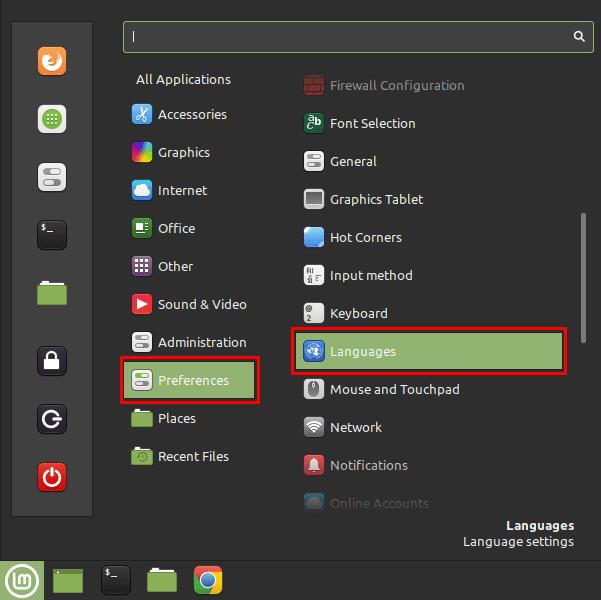
Naciśnij klawisz Super, a następnie przewiń w dół do „Języki” w ustawieniach „Preferencje”.
W oknie konfiguracji języka górne pole służy do konfiguracji języka interfejsu. Aby to zmienić, kliknij ikonę aktualnej flagi, a następnie wybierz z wyskakującego okienka nowy język, którego chcesz używać.
Wskazówka: wszystkie nazwy języków są w bieżącym języku interfejsu, jednak flagi będą dokładne w każdym języku.
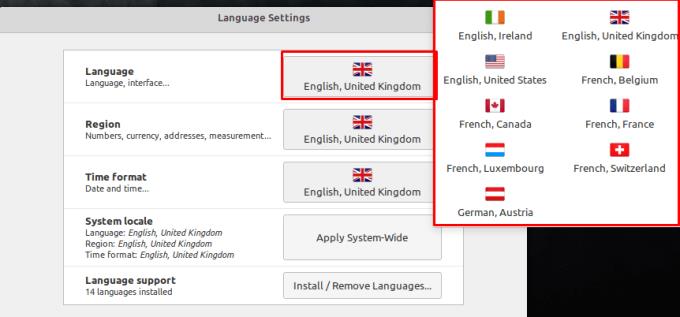
Kliknij górne pole, aby skonfigurować język interfejsu.
Jeśli preferowanego języka nie ma na bieżącej liście opcji, możesz łatwiej dodać. Jeśli istnieje podobny wariant dla Twojego języka, może być łatwiej włączyć go teraz, zanim przejdziesz dalej. Aby dodać nowy język, kliknij dolne pole „Zainstaluj / usuń języki”. Musisz podać hasło do konta, ponieważ dodanie języka wymaga uprawnień sudo.
W nowym oknie kliknij przycisk w lewym dolnym rogu, oznaczony „Dodaj”, aby otworzyć ekran instalacji pakietu językowego. W tym oknie wybierz język, którego chcesz używać. Ponownie, nazwy języków są w bieżącym języku interfejsu, więc być może będziesz musiał użyć flag, aby znaleźć właściwy język. Po znalezieniu języka, którego chcesz użyć, wybierz go i kliknij przycisk w prawym dolnym rogu „Zainstaluj”.
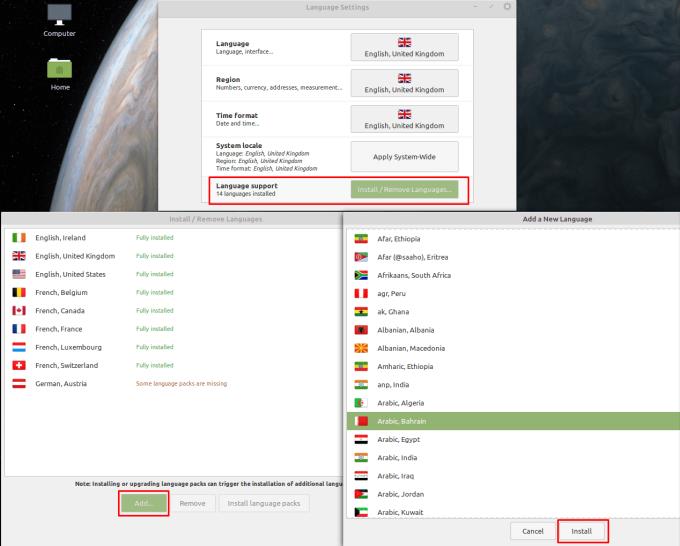
Aby dodać nowy język, kliknij dolne pole, wprowadź hasło, a następnie kliknij lewy dolny przycisk, wybierz preferowany język i kliknij prawy dolny przycisk.
Po zainstalowaniu nowego języka możesz wrócić do głównego okna ustawień języka i od razu wybrać nowy język. Aby zmiana języka zaczęła obowiązywać, musisz się wylogować i zalogować ponownie.
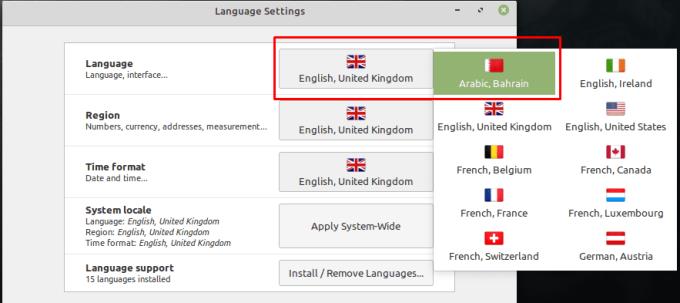
Twoja nowo zainstalowana opcja językowa będzie natychmiast dostępna. Zmiana nastąpi przy następnym wylogowaniu i ponownym zalogowaniu.
Linux Mint używa apletów do dodawania funkcjonalności do paska zadań. Oferowane domyślne obejmują zegar, menedżera głośności, menedżera sieci, a nawet start
Kiedy używasz komputera, zazwyczaj sterujesz nim za pomocą klawiatury i myszy. Jeśli jednak używasz laptopa, możesz używać touchpada do:
Zapobiegaj przypadkowemu usunięciu plików w Linux Mint, tworząc konto użytkownika dla każdego członka rodziny. Szybko utwórz nowego użytkownika, aby wszystko było lepiej zorganizowane.
Powiadomienia są użyteczną częścią wielu systemów cyfrowych; pomagają informować Cię o wszelkich zmianach lub alertach. Domyślnie w Linux Mint powiadomienia
Jeśli podłączysz nowe urządzenie pamięci masowej, możesz chcieć je sformatować i używać jako pojedynczego urządzenia pamięci masowej, jednak możesz również chcieć podzielić je na
Często istnieje wiele sposobów wykonania określonej akcji na komputerze. Ogólnie istnieją menu, za pomocą których można kliknąć określony przycisk lub certain
Dostosuj swoje ulubione menu w Linux Mint, wykonując czynności opisane w tym przewodniku.
Obszary robocze to przydatna funkcja w Linux Mint, która umożliwia korzystanie z wielu wirtualnych pulpitów. Obszary robocze są zaprojektowane tak, aby były podobne do korzystania z
W większości przypadków osoby korzystające z Twojego komputera robią to wiele razy, więc utworzenie dla nich konta jest rozsądnym wykorzystaniem czasu. Tworzenie konta
Bądź na bieżąco z tym, co jest dla Ciebie ważne dzięki nowym biurkom w Linux Mint. Zobacz, jak możesz dodać tyle, ile potrzebujesz.








